Урок "Збереження зображень. Поняття буферу обміну"
Конспект уроку + презентація на тему "Поняття графічного редактора" для учнів 5 класу. Конспект виконаний згідно вимог. Містить: роздатковий матеріал для учнів, тести, кросворди.
Тема: Збереження зображень. Поняття буферу обміну.
Мета: навчальна: розширити уявлення про вікна та їх об'єкти; формувати вміння розпізнавати діалогові та інформаційні вікна, навички збереження зображень; сформувати в учнів уявлення про буфер обміну; розглянути алгоритм виділення на зображеннях засобами графічного редактора частин різних типів; формувати вміння виділяти частини зображень за допомогою інструментів різних типів, переміщувати, копіювати, обертати, зафарбовувати й вилучати виділені частини зображення;
розвивальна: розвивати логічне та абстрактне мислення; формувати вміння аналізувати, зіставляти та узагальнювати інформацію;
виховна: виховувати організованість та дисципліну, почуття відповідальності за результати власної діяльності;
Тип уроку: засвоєння нових знань, формування навичок і вмінь.
Обладнання та наочність: дошка, комп'ютер, інструкції з ТБ у кабінеті інформатики, роздавальний матеріал до практичного завдання на комп'ютері,
Програмне забезпечення:Графічний редактор Paint
|
1. Організаційний етап |
2хв |
|
2. Актуалізація опорних знань |
5хв |
|
3. Вивчення нового матеріалу |
10хв |
|
4.Фізкультхвилинка |
2хв |
|
5. Засвоєння нових знань, формування вмінь |
15хв |
|
6. Вправи для очей |
2хв |
|
7. Підбиття підсумків уроку |
5хв |
|
8. Домашнє завдання |
4хв |
- Перевірити наявність учнів у класі
- Перевірити домашнє завдання
Назвіть зображені інструменти графічного редактора Paint. У виділених комірках ви зможете прочитати одне з ключових слів теми уроку.

Отже, вікно. Давайте пригадаємо, що ми знаємо про вікна.
- Які типи вікон ви знаєте?
- До якого типу належить вікно програми Paint?
- Яку інформацію може відображати інформаційне вікно?
- Назвіть елементи діалогового вікна.
МОТИВАЦІЯ НАВЧАЛЬНОЇ ДІЯЛЬНОСТІ
Найбільше в світі полюбляю малювати Ялинку, м'ячик, квітку, хату. Сиджу з комп'ютером я і малюю, Так наполегливо працюю! Та ось раптово продзвенів дзвінок. Товариш кличе з ковзанами на каток. Малюнок потім хочу завершити. Порадьте, друзі, що мені робити?
- Як ви вважаєте, що потрібно зробити хлопчику, щоб не втратити те, що він малював?
Що для вас виявилося найскладнішим під час рисування орнаменту? Чи легко було точно відтворювати одну й ту саму частину рисунка?
Якщо на папері кожен об'єкт, що повторюється, доводиться рисувати знову, то в середовищі графічного редактора є можливість зробити копію виділеного фрагмента і вставити її потрібну кількість разів. Для цього використовують спеціальну пам'ять комп'ютера. Розгадавши ребус, ви прочитаєте назву тимчасової пам'яті комп'ютера, призначеної для зберігання об'єктів, які необхідно перемістити або скопіювати.

План вивчення теми
- Збереження зображень.
- Поняття про буфер обміну.Операції над виділеним фрагментом зображення.
Збереження зображення відбувається за допомогою функцій Файл=>Зберегти як. Після чого відкривається вікно збереження файлу. В строках назва та тип файлу прописуємо назву зображення та обираємо розширення файлу. Натискаємо кнопку Зберегти
ВИДІЛЕННЯ ФРАГМЕНТА ГРАФІЧНОГО ЗОБРАЖЕННЯ
Для виконання операцій редагування потрібно перш за все виділити фрагмент зображення, з яким будуть проводитися операції. Виділену область буде обведено штриховою лінію. У її кутах і на сторонах розміщуються маркери змінення розмірів виділеної області.
Після вибору необхідного інструмента виділення потрібно на додатковій панелі вибрати режим виділення: прозорий фон або непрозорий фон (у фрагменті зберігається колір фону).
Якщо потрібно виконувати операції з усім малюнком, то для його виділення слід виконати Правка => Виділити все.
Відмінити виділення можна вибором точки поза межами виділення або натисненням клавіші Esc.
РЕДАГУВАННЯ ГРАФІЧНОГО ЗОБРАЖЕННЯ
Коли виконується операція видалення фрагмента зображення, то він зафарбовується кольором фону, який на даний момент встановлено (це не завжди білий колір). І як наслідок, фрагмент зникає з малюнка. Видалення виділеного фрагмента малюнка здійснюється натисненням на клавішу Delete або виконанням Правка => Очистити виділене.
При переміщенні фрагмент малюнка розміщують на новому місці, на попередньому він видаляється (зафарбовується кольором фону). Переміщення виділеного фрагмента малюнка виконується перетягуванням його на нове місце. Для цього вказівник слід розмістити всередині виділеної області, натиснути ліву кнопку миші та, не відпускаючи її, перемістити вказівник у потрібне місце, після чого відпустити кнопку миші.
При копіюванні фрагмента зображення сам фрагмент залишається на своєму місці, а його копію розміщують на новому місці малюнка. Копіювання виділеного фрагмента зображення можна здійснити аналогічно до операції переміщення, натиснувши клавішу Ctrl.
2.Поняття про буфер обміну. Операції над виділеним фрагментом зображення.
БУФЕР ОБМІНУ ТА ЙОГО ВИКОРИСТАННЯ
Копіювання та переміщення виділеного фрагмента зображення можна виконати і з використанням Буфера обміну (рис. 3.17). Буфер обміну - це частина пам'яті комп'ютера, призначена для тимчасового зберігання даних.
Для переміщення виділеного фрагмента з використанням Буфера обміну потрібно виконати такі дії:
- Помістити виділений фрагмент зображення у Буфер обміну, виконавши Правка => Вирізати.
- Вставити фрагмент, який знаходиться у Буфері обміну, у малюнок, виконавши Правка => Вставити. (Вставлений фрагмент зображення розташовується у верхньому лівому куті Робочого поля вікна.)
- Перемістити вставлений фрагмент у потрібне місце малюнка.
- Відмінити виділення фрагмента.
Для копіювання фрагмента слід виконати аналогічні дії, тільки замість команди Вирізати потрібно виконати команду Копіювати.
(перегляд відеоролика)
4.ФІЗКУЛЬТХВИЛИНКА
5.ЗАСВОЄННЯ НОВИХ ЗНАНЬ, ФОРМУВАННЯ ВМІНЬ ТА НАВИЧОК
1. Знайди шлях, який подолала гусінь
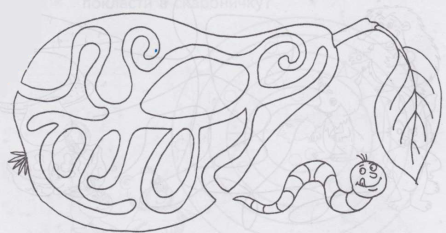
2. Художник вирішив пожартувати і заховав малюнок. Розфарбуй зображення з точками і побачиш зображення.
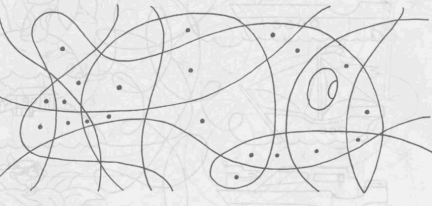
3. Розфарбуй картинку згідно з цифрами
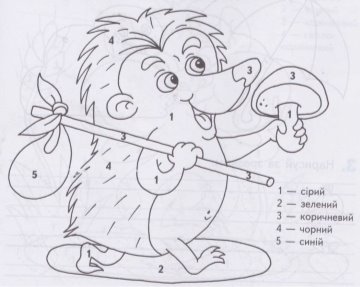
Інструктаж з ТБ.
10 правил роботи школяра за комп'ютером
1/ Коліна мають бути по горизонтальній лінії на рівні стегон; гомілки повинні бути під прямим кутом до ступнів ніг;
2/ Не треба сідати на краєчок стільця, щоби вага тіла розподілилась на сідниці й стегна, а не на хрестець.
3/ Ступні повинні стояти на підлозі на ширині стегон ( і а не бовтатися в повітрі). Небажано сидіти, схрестивши ноги. Ніколи не треба сидіти, надовго закинувши ногу за ногу, тому що це призводить до викривлення хребта.
4/ Спину слід намагатися тримати прямо.
5/ Плечі краще опустити й злегка відводити назад, не напружуватися.
6/ Голову потрібно тримати прямо й рівно, не витягувати шию вперед.
7/ Сидіти краще так, щоб не доводилося тягтися вперед до клавіатури. Живіт повинен майже торкатися краю стола.
8/ Монітор на столі потрібно встановити на відстані витягнутої руки від дитини. Центр екрана має перебувати на рівні очей, аби не доводилося нахиляти голову, напружуючи шию. Якщо неможливо підняти екран, потрібно змінити кут його нахилу, підклавши під монітор підставку.
9/ Робочі матеріали краще класти прямо перед собою.
10/ Відповідно до вимог техніки безпеки при роботі за комп'ютером, через кожні 15 хвилин дитині потрібно вставати й робити розминку. Сумарний час перебування за комп’ютером має відповідати вікові й стану здоров’я – згідно з рекомендаціями лікарів: педіатра та окуліста.
Робота з комп'ютером
Під час роботи дотримуватись правил безпеки за комп'ютером.
1.Зайняти своє робоче місце. Підготувати комп'ютер до роботи.
2.Завантажити растровий графічний редактор Paint.
3.Виконати завдання.
Завдання1. Використовуючи операцію копіювання базового кола, нарисувати цифри: 3 — фіолетовим кольором, 6 — синім, 5 — блакитним
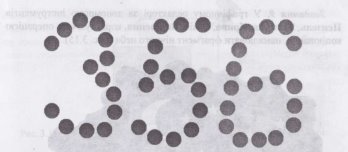
Завдання2. У графічному редакторі за допомогою інструментів Пензель, Заливка, Крива, Лінія, Виділення, користуючись операцією копіювання, намалювати фрагмент нічного неба.
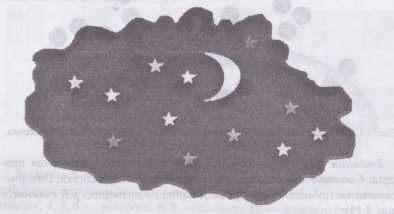
Завдання3. У графічному редакторі Paint, виконуючи операції копіювання повторюваних елементів, намалювати зображення калини (тут слід використовувати копіювання після прозорого виділення, при якому тіло скопійованого фрагмента залишається прозорим).
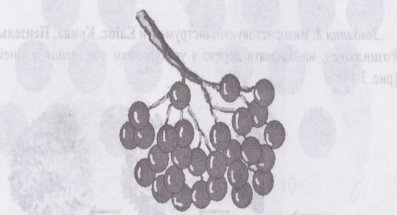
Завдання4. У графічному редакторі побудувати зображення паралелепіпеда, грані якого мають бути різних кольорів.
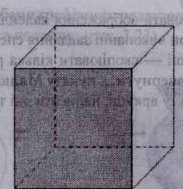
Завдання5. У графічному редакторі скласти з паралелограма, побудованого під час виконання завдання 4, об'ємні композиції.
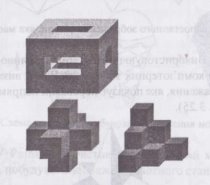
10.Зберегти зображення на диску.
11.Закрити всі вікна. Завершити роботу на комп'ютері.
6.ВПРАВИ ДЛЯ ОЧЕЙ
Міцно стиснути повіки.
Розімкніть повільно віки.
Декілька разів моргніть,
Вправу ще раз повторіть.
Поморгайте дві хвилини
Швидко-швидко, час бо лине.
Притуліться до долонь,
Проведіть ними до скронь.
Всі заплющіть міцно очі,
Вверх та вниз ними ведіть.
Зосередьтеся на точці
І спокійно вже сидіть.
Один учень малює на дошці конверт, не відриваючи руки. Учитель тримає в руках «конверт знань». Учні по черзі витягують із конверта запитання, читають уголос та відповідають на них.
- За допомогою яких інструментів можна виділити фрагмент зображення?
Виділення;Виділення довільної області;
- Які дії можна виконати над виділеним фрагментом зображення?
Переміщення; видалення; копіювання; зміна розмірів.
- Записати правильну послідовність дій для копіювання прямокутного фрагмента.
Виділити потрібний фрагмент зображення, задати параметр налагодження інструмента (з фоном або без фону); Правка —► Копіювати;
4. Запишіть правильну послідовність дій для збереження файла:
Виконати команду Файл —> Зберегти. У діалоговому вікні обрати диск та папку. У рядку введення Ім'я файла визначити ім'я, під яким слід зберегти рисунок. Натиснути кнопку Зберегти.
8.ДОМАШНЄ ЗАВДАННЯ
1. Опрацювати: ______________________
2. Створити рамку використовуючи функцію Копіювання


про публікацію авторської розробки
Додати розробку






























